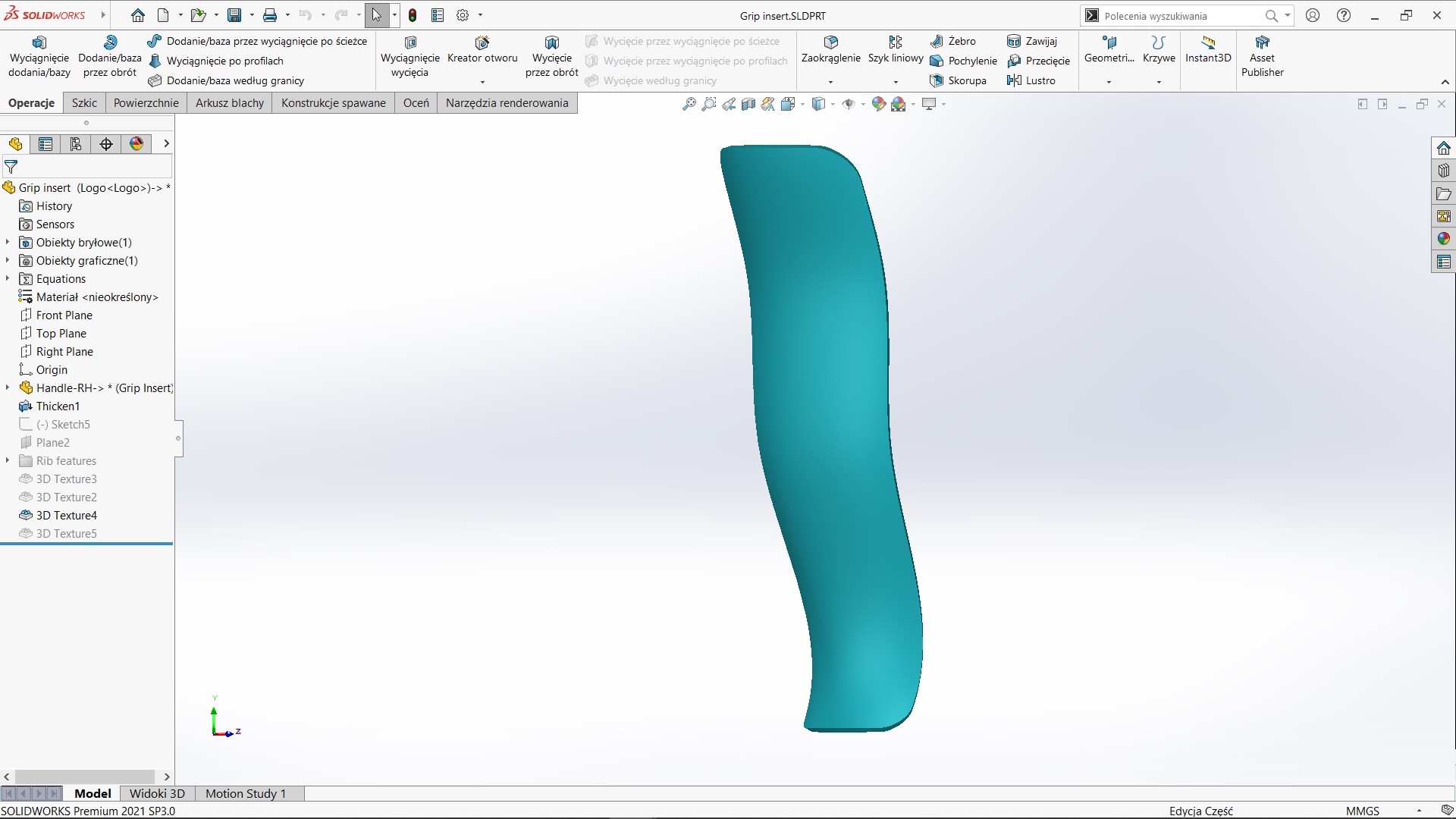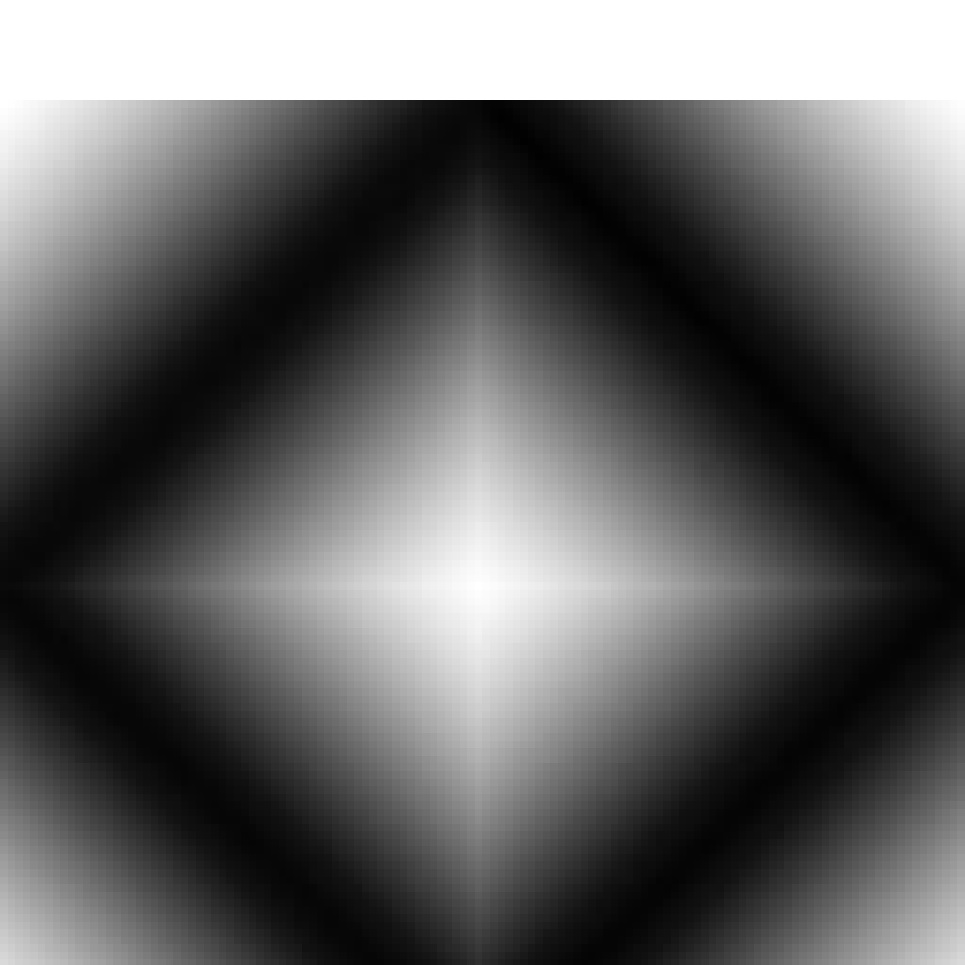Narzędzie „Tekstura 3D” dostępne w programie SOLIDWORKS pozwala na stworzenie szyku wypukłych lub wklęsłych wystąpień o dowolnym kształcie, rozmiarze oraz rozmieszczeniu na podstawie grafiki 2D. W artykule przyjrzyjmy się dokładnie, jak ono działa.
Stworzenie powierzchni o skomplikowanej geometrii z wypukłościami, często bywa wyzwaniem nawet dla konstruktorów ze sporym doświadczeniem. Jej zamodelowanie zazwyczaj wymaga użycia skomplikowanych operacji oraz powielania ich szykami, co jest z reguły czasochłonnym procesem. Z pomocą przychodzi nowe narzędzie „Tekstura 3D” dostępne w programie SOLIDWORKS od wersji 2019. Narzędzie to pozwala na stworzenie szyku wypukłych lub wklęsłych wystąpień o dowolnym kształcie, rozmiarze oraz rozmieszczeniu na podstawie grafiki 2D. Przyjrzyjmy się zatem dokładnie, jak ono działa.
Wybór grafiki 2D
Za przykładowy model posłuży nam plik części, w którym znajduje się uchwyt stanowiący część składową złożenia rączki kontrolera.
Aby rączka kontrolera dobrze leżała w dłoni chcielibyśmy, żeby jej powierzchnia nie była idealnie gładka. W tym celu na jej przedniej ściance konieczne jest wykonanie powierzchni zapewniającej pewny chwyt. W takiej sytuacji najlepiej byłoby wykonać wiele wypukłych wystąpień, których kształt nie musi spełniać konkretnych wymagań projektowych – ważne, aby rączka była wygodna i dobrze wyglądała. Aby osiągnąć taki efekt szybko i bez użycia skomplikowanych operacji, skorzystamy z narzędzia „Tekstura 3D”. W pierwszej kolejności musimy jednak znaleźć grafikę 2D, która będzie reprezentowała kształt pojedynczego wystąpienia naszego szyku wypukłości.
Zamieszczona powyżej grafika 2D w formacie .jpg przedstawia kształt naszego wystąpienia. Warto tu zwrócić uwagę na kolory – biały i czarny. To dzięki nim program jest w stanie określić, czy dana powierzchnia będzie wypukła czy wklęsła. Domyślnie kolor biały określa kierunek materiału w górę, a kolor czarny kierunek materiału w dół. Ustawienie to może jednak w opcjach zostać odwrócone, co spowoduje w tym konkretnym przypadku stworzenie z geometrii wypukłej geometrii wklęsłej. Po wybraniu grafiki w pierwszej kolejności musimy dodać ją do ściany naszej rączki jako wygląd.
Narzędzie „Tekstura 3D” – parametry
W zaawansowanych ustawieniach wyglądu, w zakładce mapowania możemy dowolnie edytować rozmieszczenie na ścianie naszego wyglądu w taki sposób, aby spełniał oczekiwania. Po dokonaniu edycji, przechodzimy do drzewa operacji „FeatureManager”, rozwijamy folder obiektów bryłowych i klikamy prawym przyciskiem myszy na odpowiedni obiekt. Z pojawiającego się okienka opcji wybieramy narzędzie „Tekstura 3D”. W ustawieniach tekstury zaznaczamy wygląd, który ma nam posłużyć do jej utworzenia. Po jego wybraniu mamy do dyspozycji trzy podstawowe parametry, którymi możemy wpłynąć na naszą teksturę:
- Wygładzenie tekstury – zwiększenie tego parametru powoduje zwiększenie liczby fasetek, czyli dokładności kształtu naszego wystąpienia
- Odległość odsunięcia tekstury – zwiększenie tego parametru powoduje zwiększenie odsunięcia wypukłości od neutralnej powierzchni ściany
- Maksymalny rozmiar elementu – ten parametr określa maksymalną wielkość fasetek przylegających do naszej tekstury
Po ustawieniu wszystkich parametrów zgodnie z założeniami możemy zaakceptować operację tworzenia tekstury 3D. Zostaje ona dodana do historii tworzenia modelu w drzewie operacji, skąd możemy ją w dowolnej chwili edytować. Model rączki jest ukończony i może na tym etapie zostać dodany do złożenia kontrolera. Stworzenie tekstury 3D o skomplikowanej geometrii zajęło nam tylko chwilę, a efekt końcowy, który widać poniżej, jest co najmniej imponujący.